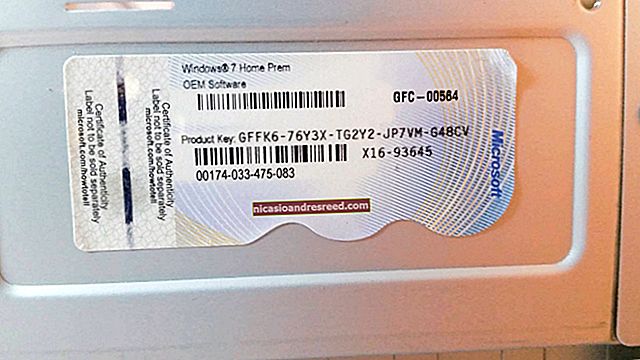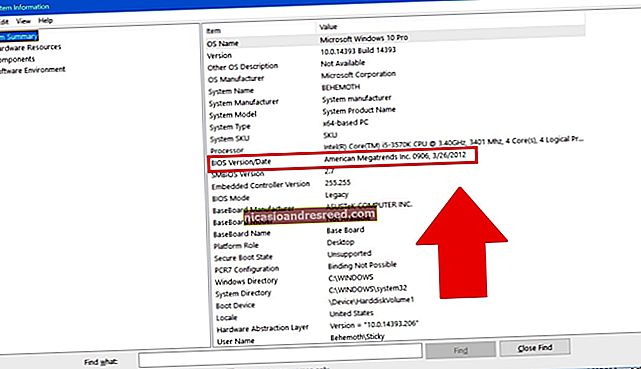Шта је „Изолација графикона Виндовс аудио уређаја“ и зашто се покреће на мом рачунару?

Ако проведете неко време у Таск Манагер-у, можда сте приметили нешто што се зове „Изолација графикона Виндовс аудио уређаја“ и запитали се зашто то понекад помало помахнита код употребе системских ресурса. Ево шта ради и шта можете учинити ако се то догоди.
ПОВЕЗАН:Шта је овај процес и зашто се изводи на мом рачунару?
Овај чланак је део наше текуће серије која објашњава различите процесе пронађене у менаџеру задатака, као што су Рунтиме Брокер, свцхост.еке, двм.еке, цтфмон.еке, рундлл32.еке, Адобе_Упдатер.еке и многи други. Не знате које су то услуге? Боље почните читати!
Шта је поступак „изолације графикона Виндовс аудио уређаја“?
Изузетно звучно име које вам заправо ништа не говори, „Изолација графикона Виндовс аудио уређаја“ је службени део Виндовс-а. Процес служи као примарни звучни механизам у оперативном систему Виндовс 10. Рукује дигиталном обрадом сигнала, укључујући напредне ефекте побољшања звука које пружа Виндовс.

„Изолација графикона Виндовс аудио уређаја“ одвојена је од стандардне услуге Виндовс Аудио. Изолација оваквих услуга омогућава програмерима хардверских аудио производа да укључују сопствену услугу побољшања звука без потребе да замене саму Виндовс Виндовс услугу. То заузврат доводи до боље стабилности. Виндовс Аудио је толико дубоко повезан са системом Виндовс да ће пад често однети цео систем, а не само ваш звук. Изоловањем дигиталне обраде сигнала - дела за који постоји већа вероватноћа да ће се срушити - за засебну услугу, рушења ће бити обуздана.
Ова врста изолације такође осигурава да вам Виндовс увек пружа начин да искључите аудио побољшања у ОС-у, без обзира на то који тип хардвера користите. Из било ког разлога, произвођачи аудио хардвера вам често не дају ту могућност сами.
Такође треба имати на уму да код неког аудио хардвера произвођачи могу заправо заменити „Изолацију графикона Виндовс аудио уређаја“ сопственом услугом дигиталне обраде сигнала. Ево прегледа услуге коју користи Цреативе СоундБластер Рецон3Д.

Наравно, ако на вашем систему нема покренуту „Изолацију графикона Виндовс аудио уређаја“, нећете имати превише потребе да га решавате!
Зашто понекад троши толико системских ресурса?
Нажалост, лоше написани управљачки програми за побољшање звука могу проузроковати више од повремених кварова. Неки људи имају проблема са побољшањима која узрокују знатно већу употребу системских ресурса, трошење процесора или меморије или чак разбијање тврдог диска. У нормалним условима требало би да видите „Изолација графикона Виндовс аудио уређаја“ користећи 0% ЦПУ-а, минималну меморију и без активности диска. Ови бројеви могу скочити када се примењују аудио ефекти, али не много и требали би се брзо вратити на основну линију. Ако видите „Изолација графикона Виндовс аудио уређаја“ како рутински користи више од било која од ова три ресурса, можда ћете имати проблема.

Добра вест је да је то вероватно лако решити, јер вам део разлога за изоловање ове врсте обраде пружа једноставан начин да је искључите. Свакако можете испробати било који софтвер који испоручује произвођач хардвера и видети да ли можете онемогућити неке од напредних аудио ефеката. То можете учинити и директно у оперативном систему Виндовс за уређаје који то подржавају. Отворите дијалог Својства звука тако што ћете кликнути десним тастером миша на икону звучника у пољу за обавештења, а затим кликнути на „Звук“. Такође можете отворити своју контролну таблу и тамо покренути програм за звук. Иста ствар.

На картици „Репродукција“ у прозору „Звук“ одаберите уређај за који сумњате да узрокује проблеме, а затим кликните на „Својства“.

На картици „Побољшања“ у дијалогу Својства уређаја видећете листу побољшања која уређај подржава. Оно што видите у потпуности зависи од уређаја који користите. Овде гледамо веб камеру / микрофон који је уграђен у монитор. Препоручујемо да започнете одабиром опције „Онемогући сва побољшања“ и видите да ли ће то решити ваш проблем.

Ако онемогућавање свих побољшања реши проблем, тада знате да сте на добром путу и можете се вратити и покушати онемогућити свако одређено побољшање да бисте сузили узрок. Ако онемогућавање свих побољшања за уређај не реши ваш проблем, требало би да их поново омогућите и пређете на тестирање другог уређаја.
Могу ли то онемогућити?
Не можете заиста да онемогућите „Изолацију графа Виндовс аудио уређаја“, а да притом не онемогућите ни главну услугу Виндовс Аудио, а њихово онемогућавање не би вам много донело, осим звука на вашем систему. Не можете чак ни привремено да завршите задатак. Ако покушате, Виндовс ће приказати обавештење са питањем да ли желите да отворите алатку за решавање проблема са звуком.

И истина је, пролазак кроз алатку за решавање проблема не би могао наштетити. Мало је вероватно да ћете решити проблем ако сте већ покушали да онемогућите побољшања, али никада не знате. Такође можете доћи до програма за решавање проблема тако што ћете притиснути Старт, откуцати „решавање проблема“, а затим притиснути Ентер.
Да ли овај процес може бити вирус?
„Изолација графикона Виндовс аудио уређаја“ је званична Виндовс компонента и врло вероватно није вирус. Иако нисмо видели извештаје о вирусима који отимају овај процес, увек је могуће да ћемо их видети у будућности. Ако желите да будете сигурни, можете да погледате локацију датотеке у основи процеса. У управитељу задатака кликните десним тастером миша на „Изолација графикона Виндовс аудио уређаја“ и одаберите опцију „Отвори локацију датотеке“.

Ако је датотека ускладиштена у вашој фасцикли Виндовс \ Систем32, можете бити прилично сигурни да немате посла са вирусом.

ПОВЕЗАН:Који је најбољи антивирус за Виндовс 10? (Да ли је Виндовс Дефендер довољно добар?)
Ако ипак желите мало више мира - или ако видите ту датотеку похрањену било где осим у фасцикли Систем32 - потражите вирусе помоћу жељеног антивирусног програма. Боље спречити него лечити!